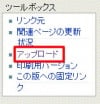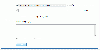[PR] スポンサードリンク
MansionWiki:画像のアップロード
提供: すてき空間
目次 >
Jeveuxunchien (トーク | 投稿記録) (ページの作成: ==画像ファイルのアップロード手順== #まず、ある程度の大きさにトリミングまたはリサイズした画像をJPGで保存します。このときに…) |
Jeveuxunchien (トーク | 投稿記録) |
||
| 1行目: | 1行目: | ||
==画像ファイルのアップロード手順== | ==画像ファイルのアップロード手順== | ||
| + | [[ファイル:Upload_sample1.jpg|100px|thumb|right|アップロード]] | ||
| + | [[ファイル:Upload_sample2.gif|100px|thumb|right|アップロード]] | ||
#まず、ある程度の大きさにトリミングまたはリサイズした画像をJPGで保存します。このときに、アップしたい画像の名前を物件名などのわかりやすい名前をつけておくと、便利です。(他の形式でもOKですが、JPGを推奨。日本語ファイル名もOK) | #まず、ある程度の大きさにトリミングまたはリサイズした画像をJPGで保存します。このときに、アップしたい画像の名前を物件名などのわかりやすい名前をつけておくと、便利です。(他の形式でもOKですが、JPGを推奨。日本語ファイル名もOK) | ||
| − | |||
| − | |||
| − | |||
| − | |||
| − | |||
#ページ左側にある「ツールボックス」にある「アップロード」をクリックし、アップロード設定ページへ移動します。 | #ページ左側にある「ツールボックス」にある「アップロード」をクリックし、アップロード設定ページへ移動します。 | ||
#画像ファイルを先ほど保存した場所を参照し、アップロードします。(特に他の項目を入力しなくても可) | #画像ファイルを先ほど保存した場所を参照し、アップロードします。(特に他の項目を入力しなくても可) | ||
2011年10月11日 (火) 18:04時点における版
画像ファイルのアップロード手順
- まず、ある程度の大きさにトリミングまたはリサイズした画像をJPGで保存します。このときに、アップしたい画像の名前を物件名などのわかりやすい名前をつけておくと、便利です。(他の形式でもOKですが、JPGを推奨。日本語ファイル名もOK)
- ページ左側にある「ツールボックス」にある「アップロード」をクリックし、アップロード設定ページへ移動します。
- 画像ファイルを先ほど保存した場所を参照し、アップロードします。(特に他の項目を入力しなくても可)
- 正常にアップロードが完了すると、画像が表示されます。
画像の貼り付け方法
- ページにファイルを挿入するには以下の書式のリンクを使います。
- [[ファイル:File.jpg]] とするとファイルをもとのサイズのまま表示します
- [[ファイル:File.jpg|200px|thumb|left|代替テキスト]] とすると左寄せの枠内に200px幅に縮小した画像を説明文(代替テキスト)を添えて表示します
- また、画像を複数枚挿入したいときは、以下の書式を使います。
- <gallery>
Image:○○○.jpg Image:△△△.jpg Image:□□□.jpg </gallery>
(例)